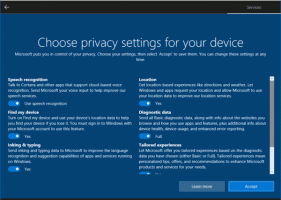Как сбросить макет меню Пуск в Windows 10
В Windows 10 снова было добавлено меню «Пуск», чтобы рабочий стол снова стал более полным. Однако Microsoft не добавила меню «Пуск» в Windows 7, вместо этого в меню «Пуск» в Windows 10 есть некоторые функции начального экрана. Теперь можно закрепить живые плитки современных приложений и значки в правой части меню «Пуск». Если вы настроили меню Пуск по умолчанию и хотите сбросить его до макета по умолчанию, вот как вы можете сделать это в Windows 10.
Рекламное объявление
Обновлять: Microsoft удалила файлы из папки, указанной ниже. В настоящее время неясно, возможно ли резервное копирование и восстановление меню «Пуск» в новых сборках, а также в последней версии Windows 10.
Меню Пуск в Windows 10 хранит почти все данные, связанные с закрепленными приложениями и плитками, в следующем файле:
% LocalAppData% \ Microsoft \ Windows \ appsFolder.menu.itemdata-ms

Чтобы найти этот файл, вы также можете использовать следующий трюк:
- Нажмите Клавиши Win + R вместе на клавиатуре. На экране отобразится диалоговое окно «Выполнить».
- Введите следующее:
оболочка: Local AppData
Совет: вы можете получить полный список команд оболочки отсюда: Полный список команд оболочки.
Чтобы сбросить макет меню Пуск в Windows 10, вам необходимо выполнить следующие простые шаги.
- Закройте проводник.
- Удалите файл appsFolder.menu.itemdata-ms.
- Снова запустите проводник.
Посмотрим, как это можно сделать.
Выйти из проводника
Прежде чем покинуть оболочку проводника, откройте повышенная командная строка и введите:
компакт-диск / d% LocalAppData% \ Microsoft \ Windows \

Не закрывайте это окно, оставьте его открытым, оно вам понадобится позже.
Чтобы выйти из оболочки проводника, используйте секретный пункт контекстного меню «Выход из проводника» (щелчок правой кнопкой мыши) на панели задач или в меню «Пуск», который описан в следующей статье: «Как правильно перезапустить оболочку проводника в Windows".
Обои рабочего стола и панель задач исчезнут, когда вы выйдете из проводника:
Удалите файл appsFolder.menu.itemdata-ms.
Теперь введите в командной строке следующее (может потребоваться переключиться в командную строку с помощью Alt + Tab):
del appsfolder.menu.itemdata-ms. del appsfolder.menu.itemdata-ms.bak
Это удалит файлы appsFolder.menu.itemdata-ms и appsfolder.menu.itemdata-ms.bak с вашего жесткого диска. Обратите внимание, что эти команды не выдают никаких сообщений, они полностью молчаливы. Теперь вы можете закрыть окно командной строки с повышенными привилегиями.
Снова запустите проводник
Нажмите Ctrl + Shift + Esc сочетание клавиш на клавиатуре. Откроется диспетчер задач. Выбирать Файл -> Запустить новую задачу и введите исследователь в диалоговом окне «Создать новую задачу» и нажмите ОК или нажмите Enter:
Панель задач появится снова. Откройте меню «Пуск», вы увидите, что его макет был сброшен до значения по умолчанию.
Вот и все.